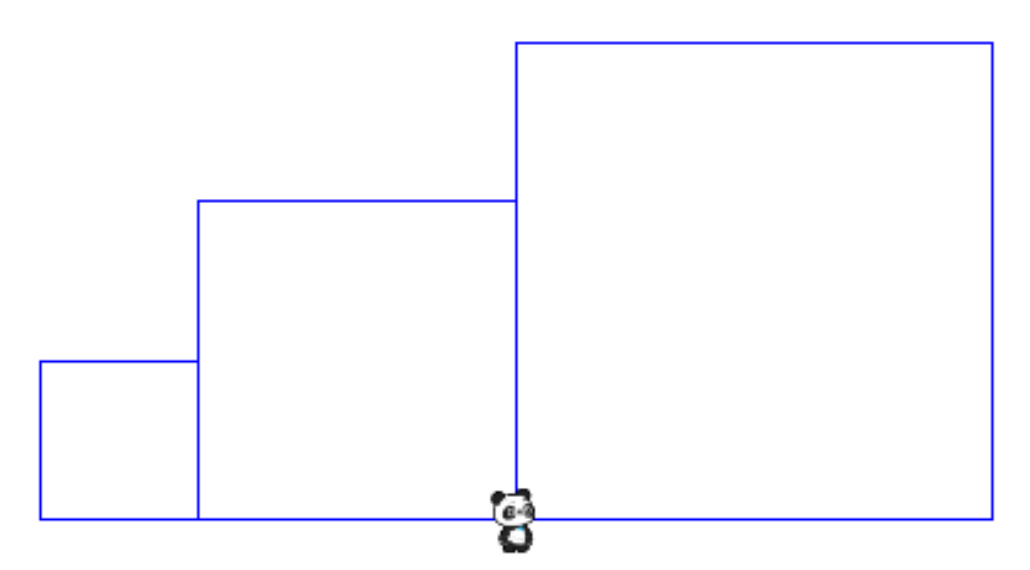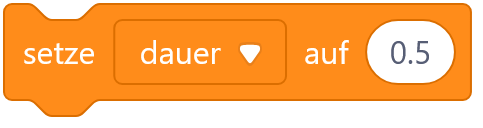Materialien zum Unterricht
Achtung!
Alle Inhalte ab jetzt bis einschließlig
Quadrate - Schleifen Aufgabe 1 müssen
nacheinander und vollständig bearbeitet werden.
Die Aufgaben bauen aufeinander auf.
Alle Projekte müssen veröffentlicht werden.
Quadrate - Variablen
Das erste Quadrat
Mit der Turtle ein Quadrat zu zeichnen ist nicht schwer.
Aufgabe 1
Programmname: Quadrat-01
Öffne das Projekt Quadrat-01 und erstelle eine Kopie dieses Projektes.
- Öffne das Projekt Quadrat-01
- Klicke unten rechts auf "Source Code"
- Bennene das Projekt in Quadrat-01 um und klicke auf "Remixen"
- Schau dir das Programm in Ruhe an.
- Besprich mit der Person neben dir den Ablauf des Programms.
- Entferne alle Warte-Befehle
- Vervollständige das Programm so, dass ein Quadrat gezeichnet wird.
- Speichere das Projekt.
- Veröffentliche das Projekt.
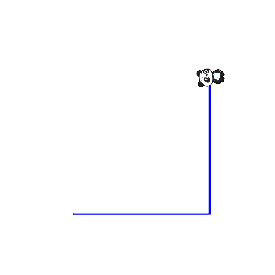
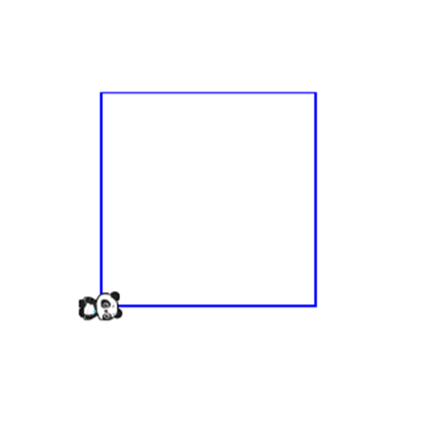
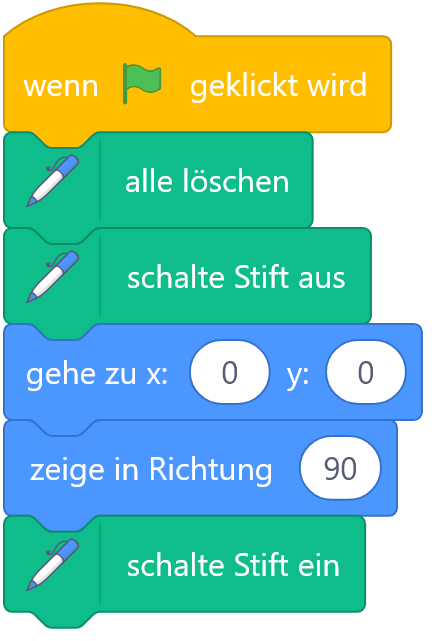
Merke:
Bevor du dein Programm etwas (neues) zeichnen lässt, solltest du immer:
- alles löschen
- den Stift deaktivieren
-
die Figur auf eine bestimmte Startposition mit einer festgelegten Blickrichtung setzen
(Wie im nebenstehenden Programm geschehen)
- ggf. die Größe der Figur einstellen
-
den Stift wieder aktivieren
(falls du direkt mit dem Zeichnen beginnen willst)
Speichere neue Pogramme immer über "Datei - Speichern als ..." unter einem eindeutigen Namen ab.
Veröffentliche alle im Unterricht erstellten Projekte.
Variablen nutzen
Mit einer Figur ein Quadrat zu zeichnen ist nicht schwer.
Nervig wird es dann, wenn man die Größe des Quadrats schnell ändern möchte.
Variablen helfen dir, die Größe des Quadrats mit nur einem Befehl anzupassen.
Zuerst legt man eine Variable schritte an:
Variablen anlegen
- Wähle eine Figur aus
- Gehe bei den Methoden auf Variablen (dunkelorangener Block)
- Wähle Neue Variable
- Gib der Variable einen eindeutigen Namen (z.B. schritte)
- Klicke auf OK
Wenn du die Schritte befolgt hast, sollten unter dem Menüpunkt "Variablen" neue Blöcke verfübar sein.
Aufgabe 2
Programmname: Quadrat-02
- Öffne das Projekt Quadrat-01
- Gehe auf "Datei" und "Speichern als..."
- Speichere das Programm unter dem Namen Quadrat-02
- Erstelle die Variable
schritte. -
Weise der Variable
schrittemit dem folgenden Blockden Wert 100 zu: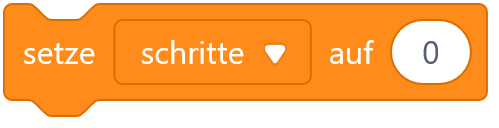
-
Füge den Block unter dem Ereignis-Block
wenn grüne Falgge geklickt wirdin dein Programm ein.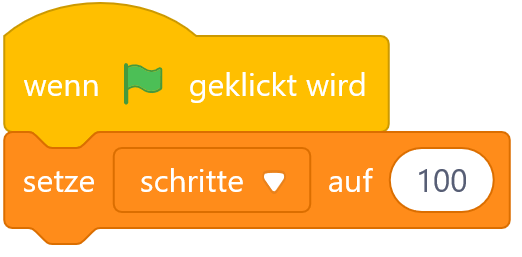
-
Ersetze in den Blöcken
gehe ... Schrittedie Zahl 100 durch die Variableschritte.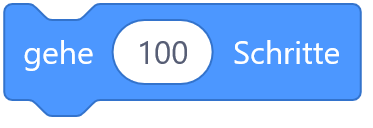

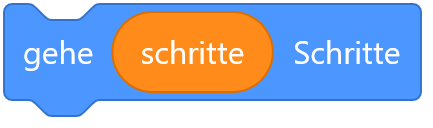
-
Teste das Programm aus:
- Setze den Wert der Variable
schritteeinmal auf 50, 100 und 150. -
Notiere in einem Kommentar an
setze schritte auf ..., was passiert, wenn man die Zahl ändert.
- Setze den Wert der Variable
- Speichere das Projekt.
- Veröffentliche das Projekt.
Hinweis:
Wem schritte als Variablenname zu verwirrend ist, kann man die Variable auch s nennen.
Aufgabe 3: Variablen und Verschieben
Programmname: Quadrat-03
a) verschiedene Größen
- Öffne das Projekt Quadrat-02 aus Aufgabe 2
- Gehe auf "Datei" und "Speichern als..."
- Speichere das Programm unter dem Namen Quadrat-03
- Nutze den Code von Quadrat-02, um 3 verschieden große Quadrate zu zeichnen.
Baue die Blöcke von Quadrat-02 nach und dupliziere den Teil, der ein Quadrat zeichnet.
Ändere nur den Wert der Variable schritte mit
dem Block setze schritte auf ... für die verschiedenen Quadrate.
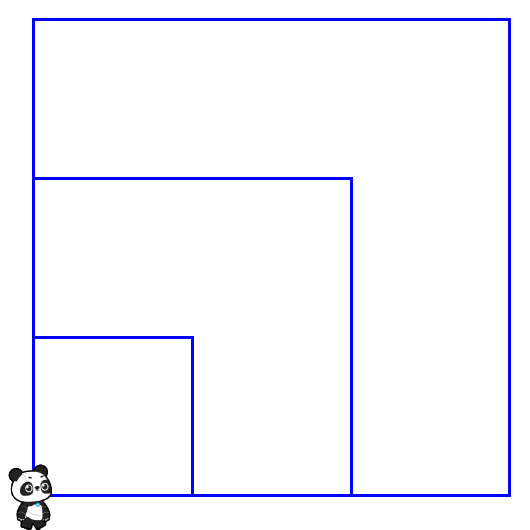
b) verschiedene Postionen
Die Quadrate sollen nicht ineinander, sondern nebeneinander gezeichnet werden.
Modifiziere das Programm so, dass die Quadrate nebeneinander gezeichnet werden.
(Siehe Bild)
Achte darauf, dass die Zeichnung noch auf der Bühne sichtbar ist.
Mit den Befehlen gehe zu x: ... y:... und gehe ... Schritte
kann man die Figur auf einer anderen Stelle positionieren.
Ggf. muss man den Stift vor der Bewegung deaktivieren und danach wieder aktivieren.